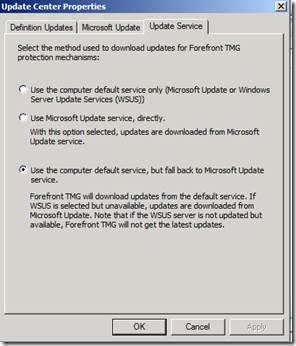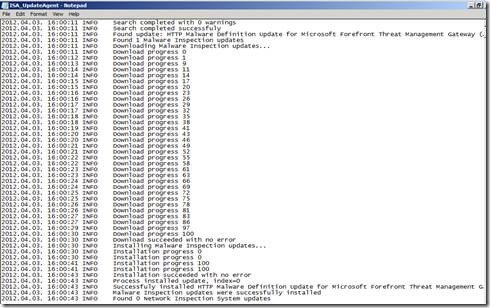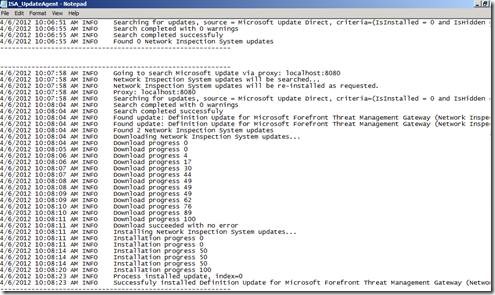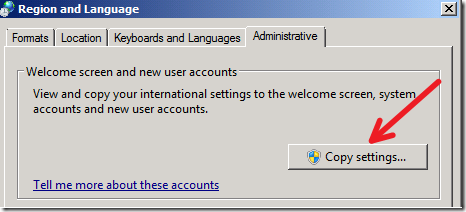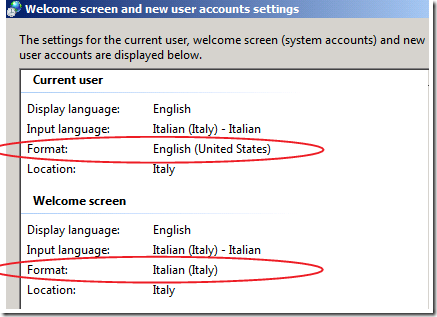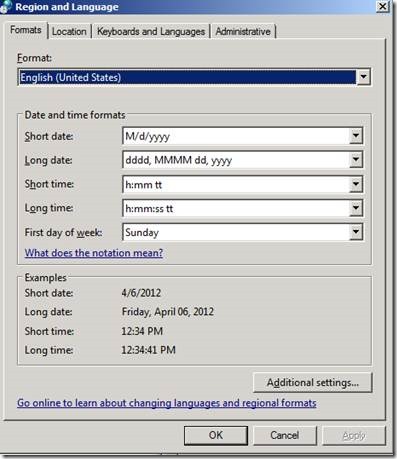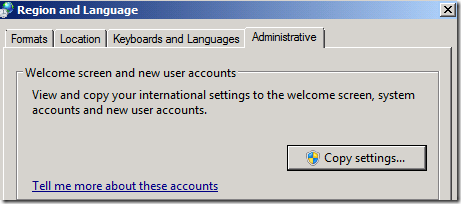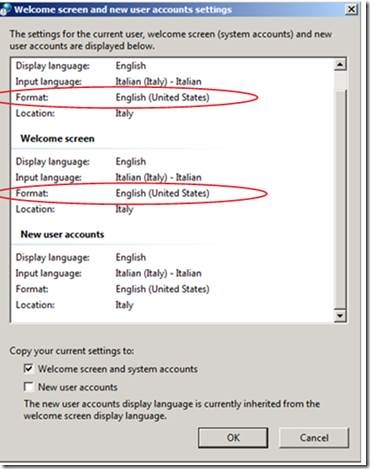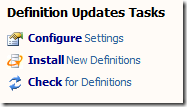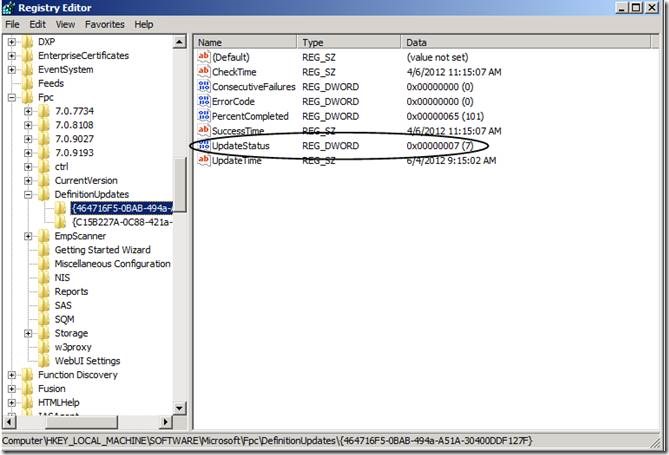TMG 2010–Update Center
Ciao a tutti!
Oggi vi mostrerò una semplice maniera per risolvere una lieve discrepanza di visualizzazione legata all' Update Center di TMG 2010.
Se siete amministratori di un Forefront Threat Management Gateway in un paese di lingua non-inglese - inclusa quindi l'Italia - è possibile che, visitando la sezione "Update Center" del TMG, vi troviate di fronte a una schermata simile:
I meccanismi di NIS and Malware Inspection rappresentano due importanti strumenti di TMG 2010 utili a fronteggiare potenziali attacchi di rete e contenuti dannosi.
Nello specifico, se vi trovaste di fronte a una schermata come quella sopra-riportata, esistono due possibilità:
1. La ricerca di aggiornamenti NIS/Malware e/o la loro installazione è effettivamente fallita
2. I valori riportati dall'Update Center non sono aggiornati correttamente anche se l'installazione è andata a buon fine
Nel primo caso, ecco un articolo che potrebbe risultare molto utile per capire l'origine del problema:
http://technet.microsoft.com/en-us/library/ff358608.aspx
In particolare, controllate nel pannello Update Center Properties che TMG sia configurato per ricevere gli aggiornamenti direttamente dai Microsoft Update Servers oppure dall'eventuale server WSUS interno:
Qualora aveste escluso qualsiasi problema di connettività, foste sicuri che in realtà il download e l'installazione degli update siano avvenuti correttamente, ma non riusciste ancora a visualizzare l'esito positivo dell'update nella schermata dell'Update Center, probabilmente i seguenti consigli fanno al caso vostro!
Le immagini qui sotto, nello specifico, riportano due esempi di abstract del file ISA_UpdateAgent.log (situatonella directory %Windir%\Temp) nel caso in cui le installazioni degli aggiornamenti delle signature di NIS e anti-Malware siano andate a buon fine:
La console del TMG - nella sezione di Update Center – reperisce gli status dei campi “Last Update Status” e “Last updated” , sia per il NIS che per l’anti-Malware, dalle informazioni contenute in una specifica chiave di registro su base locale per ogni nodo TMG:
HKEY_LOCAL_MACHINE\SOFTWARE\Microsoft\Fpc\DefinitionUpdates
Nota à Questa chiave contiene due sotto-chiavi: una per il Malware e una per il NIS.
Il “date and time-format” riportato in queste sotto-chiavi è legato ai “regional settings” impostati per il system account localedel nodo TMG. Questo avviene perchè il servizio di TMG che si occupa della scrittura di queste informazioni corre appunto sotto questo account di sistema.
La problematica descritta in questo articolo può presentarsi nel momento in cui i regional settings dell’account utente che sta eseguendo la MMC sono differenti da quelli definiti per l’account di sistema del nodo TMG in questione.
Ad esempio, il problema si presenterà se il Format-setting dell’account di sistema del nodo è in italiano mentre quello del current-user che esegue l’MMC è in english (United States) come riportato nella figura qui sotto:
Per risolvere questo problema, bisogna assicurarsi che i Format-settings del user-account da cui si sta accedendo alla MMC di TMG e quelli del system-account siano uguali. Nell’esempio riportato sopra,questo può esser fatto – ad esempio – impostando entrambi i Format-settings del current-user e del system account (Welcome Screen) – ad English (United States).
A tal scopo, seguite questa procedura:
Aprite dal pannello di controllo la sezione “Region & Language” e selezionate English (United States) nel Format-box:
Cliccate APPLY e spostatevi nella sezione “Administrative”:
Cliccate "COPY SETTINGS"
Nel seguente form, assicuratevi che il checkbox "Welcome screen and system accounts" sia selezionato e cliccate OK
Se necessario, la stessa procedura può essere applicata considerando il linguaggio Italian – o qualsiasi altro – al posto di English, semplicemente bisognerà ricordarsi di applicare tale formato sia all’account current-user che a quello di sistema seguendo i passi sopra riportati.
Riavviate il server.
Ora il formato dei valori delle chiavi di registro in questione è adatto a essere interpretato correttamente dall'Update Center
Tornando al TMG, cliccate su Check for definitions e eventualmente fate partire un'installazione
Il risultato finale dovrebbe essere un perfetto aggiornamento dei campi-dati dell'Update Center
Nel caso abbiate un array di TMG, e stiate utilizzando la MMC sul nodo EMS, per visualizzare i dati in maniera corretta sarà necessario far coincidere i Format-settings dell’account current-user del server EMS con i formati degli account di sistema dei nodi membri dell’array.
In alcuni casi,tuttavia, è possibile che un valore scorretto all'interno della chiave diregistro relativa agli update del NIS impedisca il corretto refresh delle informazioni visualizzate.
Per risolvere il problema, si può agire direttamente su questa chiave di registro:
HKEY_LOCAL_MACHINE\SOFTWARE\Microsoft\Fpc\DefinitionUpdates\{464716F5-0BAB-494a-A51A-30400DDF127F}
Se il valore "UpdateStatus" è settato a "b" (in formato HEX) significa che lo status non è corretto.
Modificate tale valore portandolo a "7" e inserite nel campo "Updatetime" un valore valido (copiando ad esempio quello del campo "CheckTime" che dovrebbe esser riportato correttamente).
Nessun campo relativo a “date” deve risultare nullo.
Dopo questa modifica, l'Update Center dovrebbe riportare informazioni aggiornate.
A questo punto,ripetete l'operazione di ricerca degli aggiornamenti e relativa installazione.
Il “LastUpdate time” che avete variato manualmente tramite chiave di registro, al download e installazione dell’aggiornamento successivo, sovrascriverà il vecchio valore e risulterà aggiornato.
Di certo quella riportata non rappresenta un enorme problematica, e quando si è in una situazione del genere non si è assolutamente in presenza di un malfunzionamento dei meccanismi del NIS e anti-Malware, ma di sicuro fa sempre piacere vedere gli status correttamente riportati a schermo nell'Update Center :-)
Spero tutto ciò possa tornare utile!
Alla prossima!!
Ciao,
Daniele Gaiulli
Support Engineer
Microsoft Enterprise Platform Support